취소선은 글자 한가운데에 가로로 선을 그어서 불필요한 정보라는 것을 알리는 표시입니다. 흔히 노트에 글을 쓸 때 볼펜으로 쓴 경우 지울 수 없어서 한 줄이나 두 줄을 글자 한가운데로 긋습니다. 엑셀 같은 문서 프로그램에서 데이터를 지우지 않고 취소선만 긋는 이유는 문서의 수정된 내용을 다음에 확인하기 위한 용도입니다. 워드에는 글꼴 서식에 취소선 리본 메뉴가 있지만 엑셀에는 없습니다. 어떻게 취소선을 추가해야 할까요?

| ◎ 셀 서식 이용하기 |
▼ 워드와 달리 글꼴 서식에 밑줄 까지만 있고 취소선은 없습니다. 그럼 선택한 텍스트에 어떻게 하면 취소선을 그을 수 있을까요?
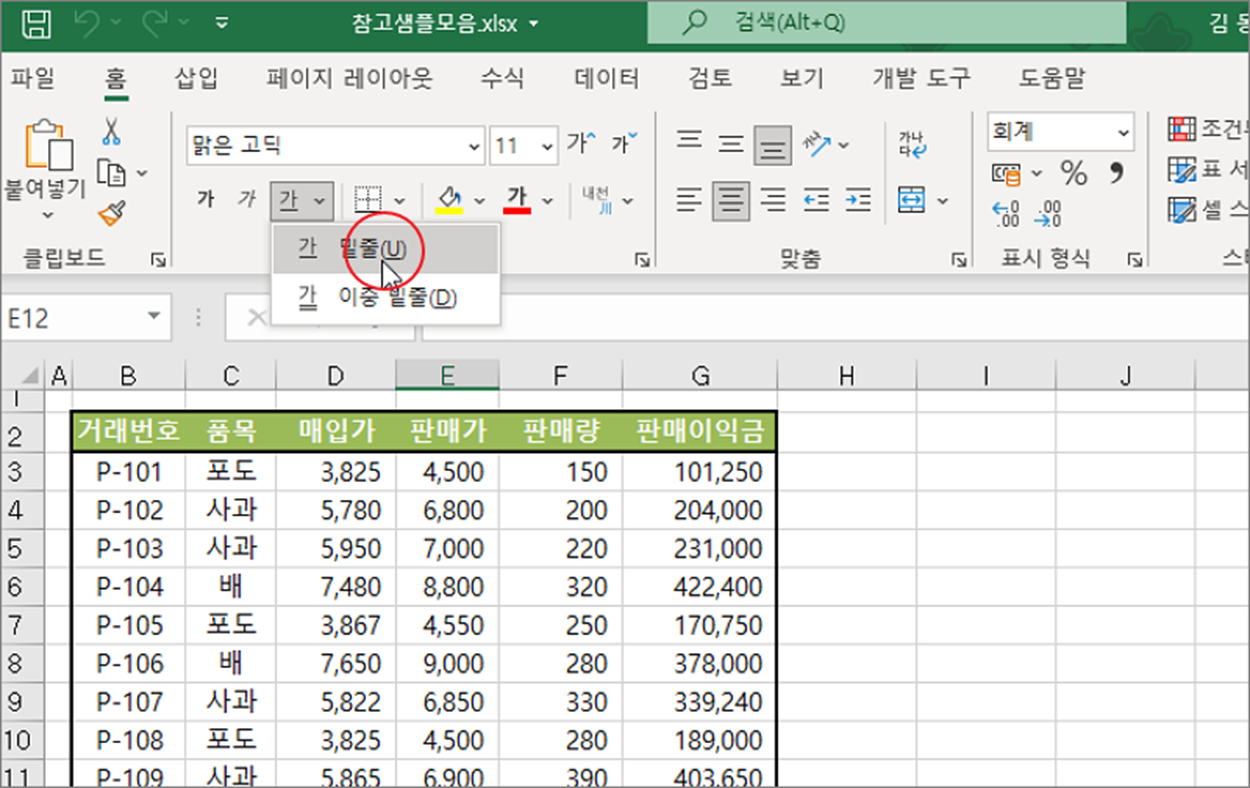
▼ 취소선과 관련된 기능은 [셀 서식]에 있습니다. 취소선이 필요한 텍스트가 들어가 있는 셀 영역을 선택하고 Ctrl + 1 을 클릭하거나 오른 마우스를 눌러 [셀 서식] 메뉴를 선택합니다.
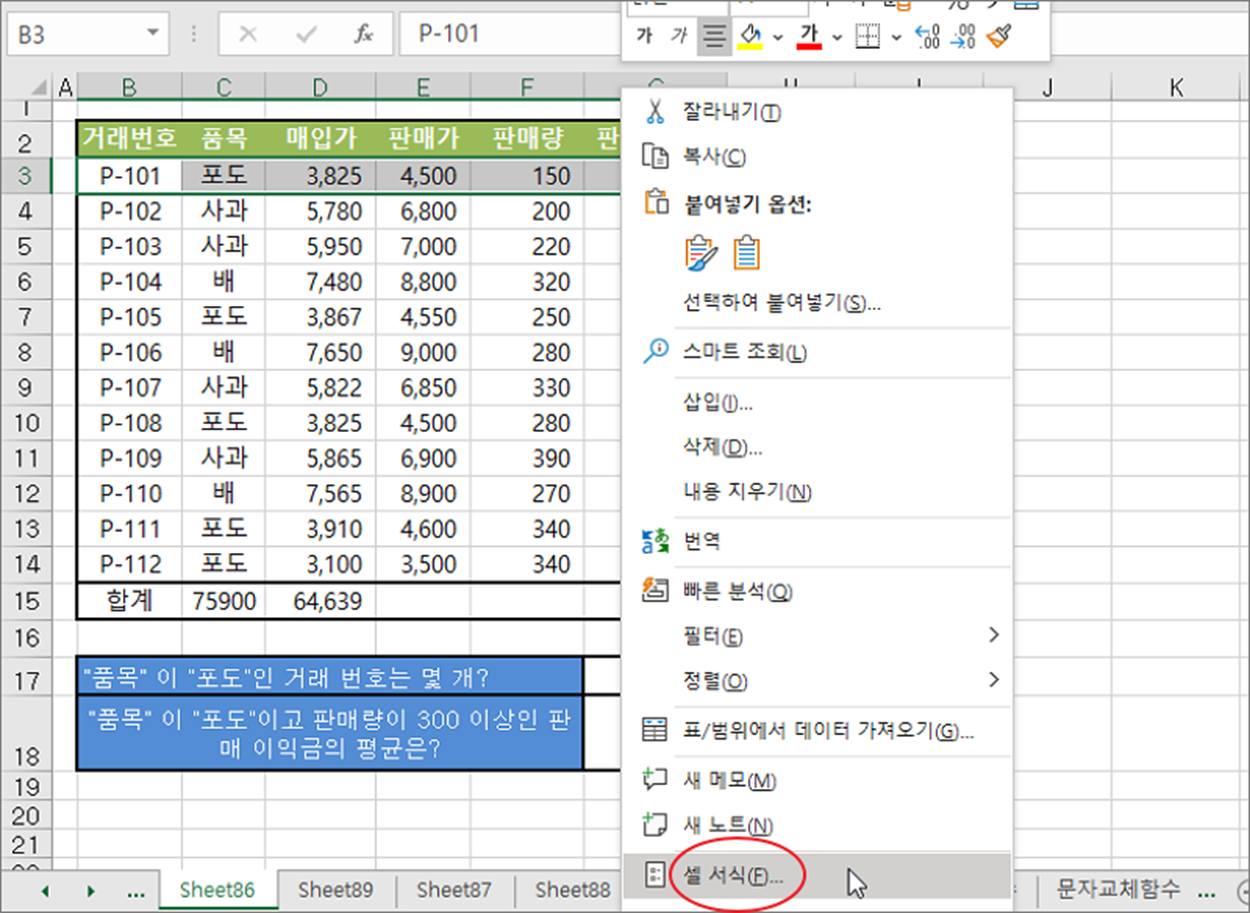
▼ 셀 서식 대화상자에서 [글꼴] 탭으로 갑니다. 글꼴 탭 화면 아래 효과 섹션에 [취소선] 옵션이 있습니다.
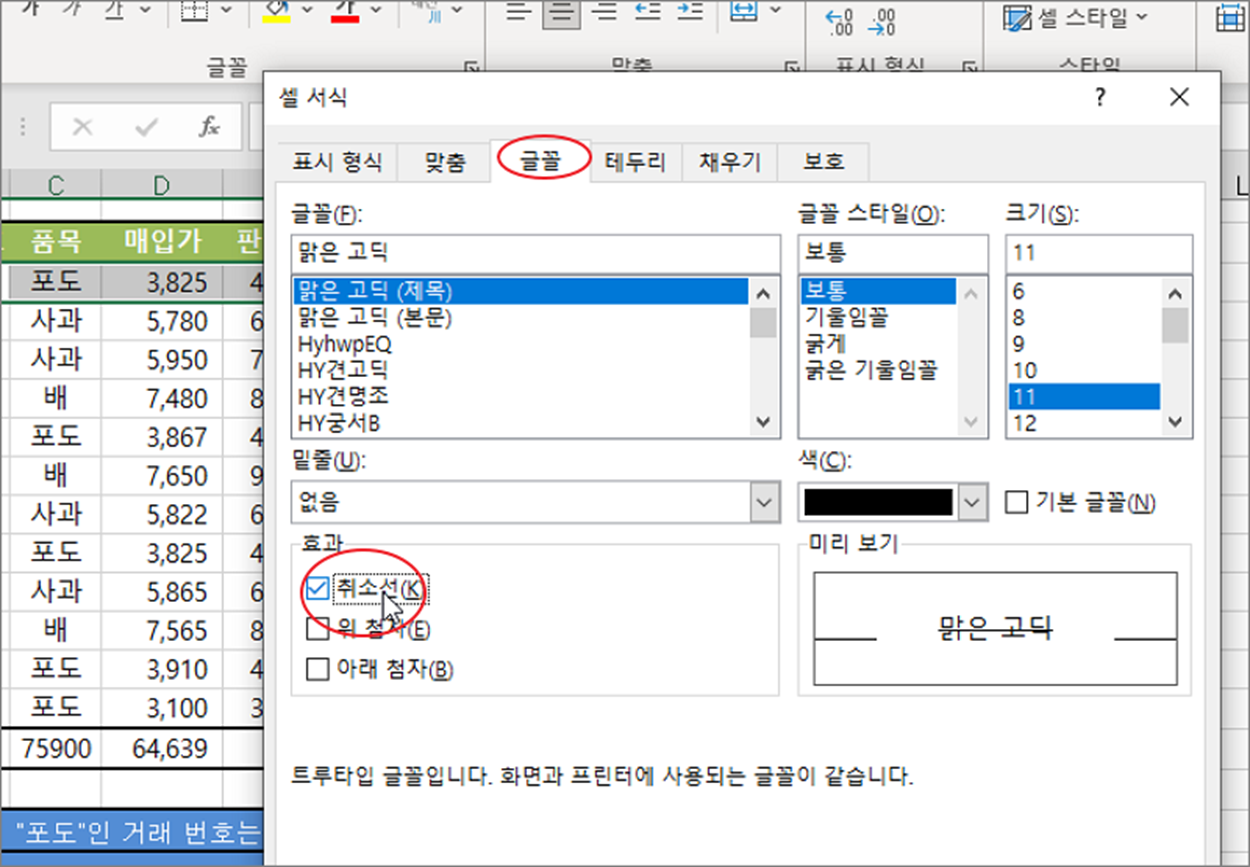
▼ 그림처럼 취소선 옵션을 체크하게 되면 글자 한가운데로 가로 선이 그어집니다.
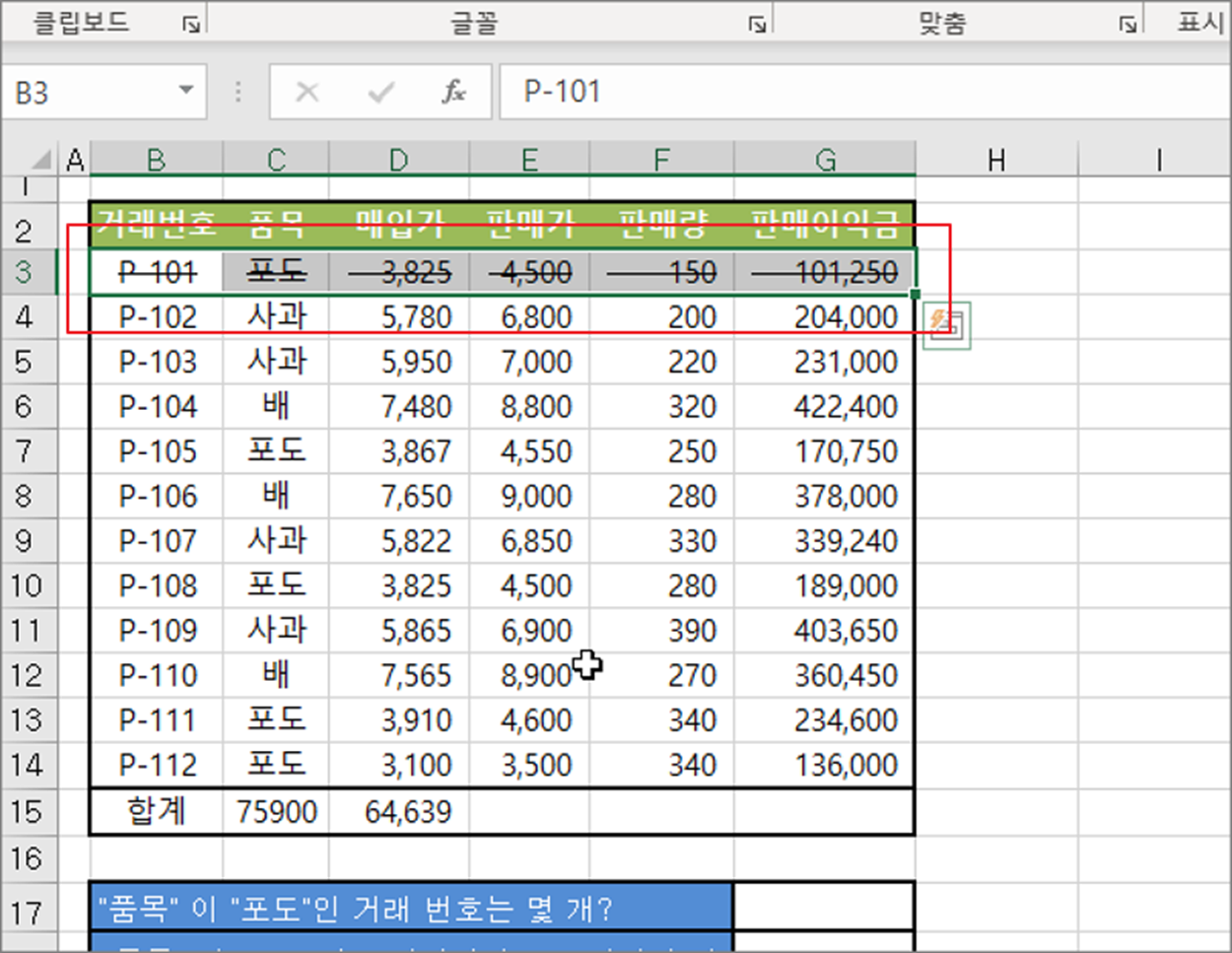
| ※ 아래는 참고하면 좋을 만한 글들의 링크를 모아둔 것입니다. ※ ▶ 엑셀 Excel 셀에 대각선 긋기, 사선을 그어서 제목을 분리하기 ▶ 엑셀 Excel 한번에 텍스트 서식에서 숫자 서식으로 변경하기 ▶ MS 워드 강조를 위한 밑줄, 취소선 설정하고 해제하기 ▶ 엑셀 Excel 기본 글꼴, 서식 설정해서 다음 문서 작성 때 사용하기 ▶ 엑셀 Excel 함수 INT 사용해서 실수, 정수 바꾸기 |
| ◎ 글꼴에서 찾아서 적용하기 |
▼ 다음은 글꼴에서 취소선을 찾아서 적용하는 방법입니다. 서식을 지정할 셀을 선택하고 오른쪽 하단에 있는 홈 탭 > 글꼴 그룹 > 글꼴 설정 화살표를 클릭합니다.
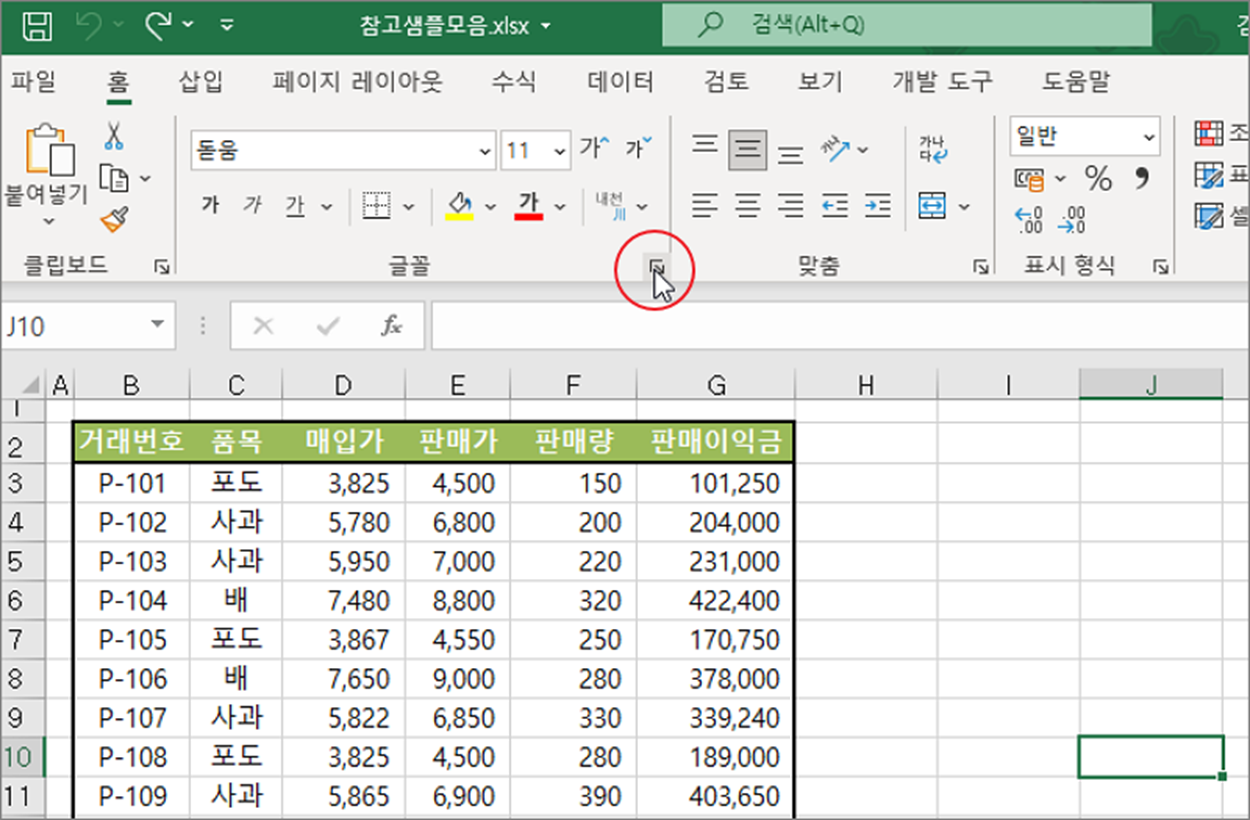
▼ 셀 서식 창에서 바로 글꼴 탭이 열립니다. 그리고 효과 항목으로 가서 취소선 옵션을 체크합니다.
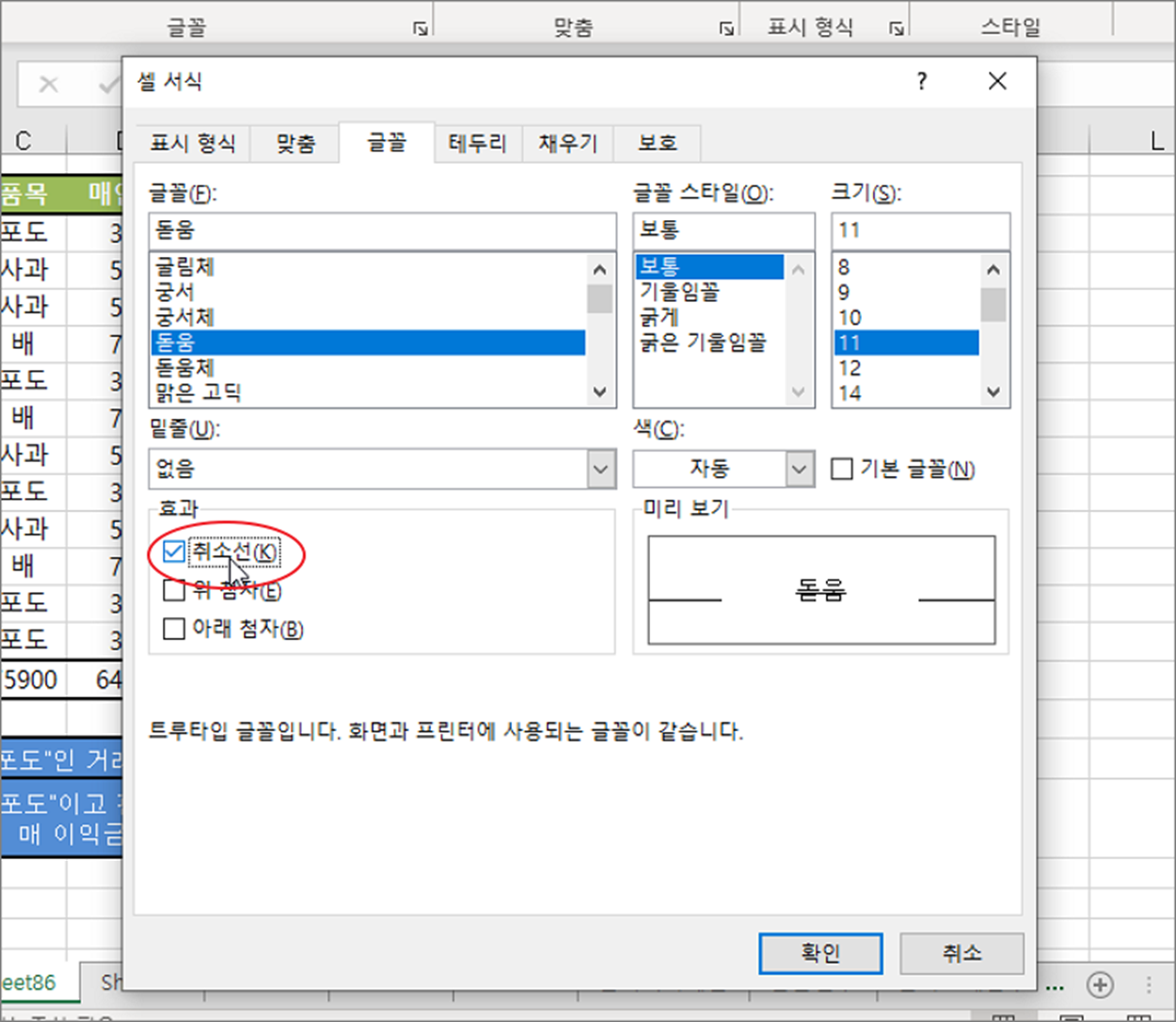
▼ 선택한 셀의 텍스트에는 취소선이 그어져 있는 것을 확인할 수 있습니다.
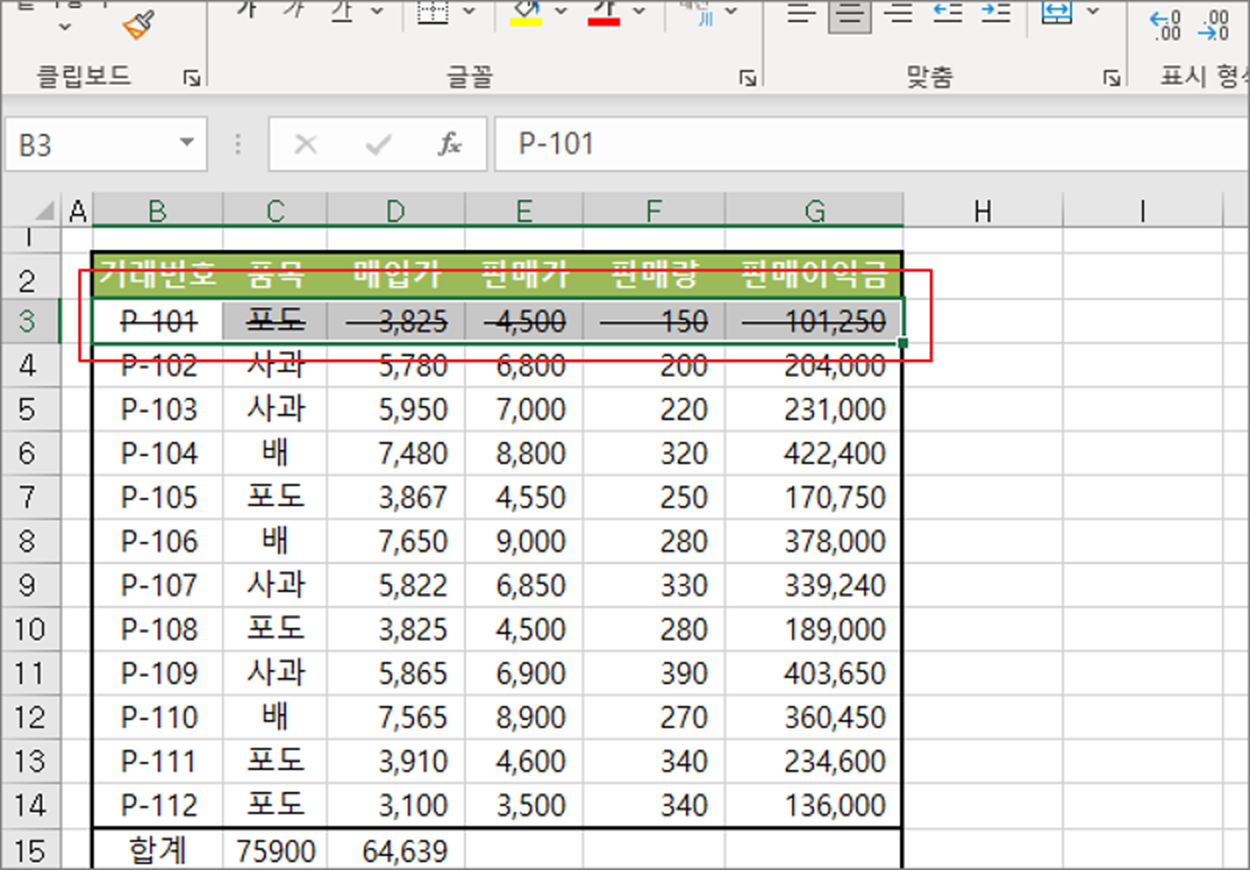
| ◎ 단축키 이용하기 (Ctrl + 5) |
▼ 간단하게 단축키를 이용한 취소선 설정 방법입니다. 셀을 선택하고 Ctrl + 5 를 눌러 취소선을 적용합니다.
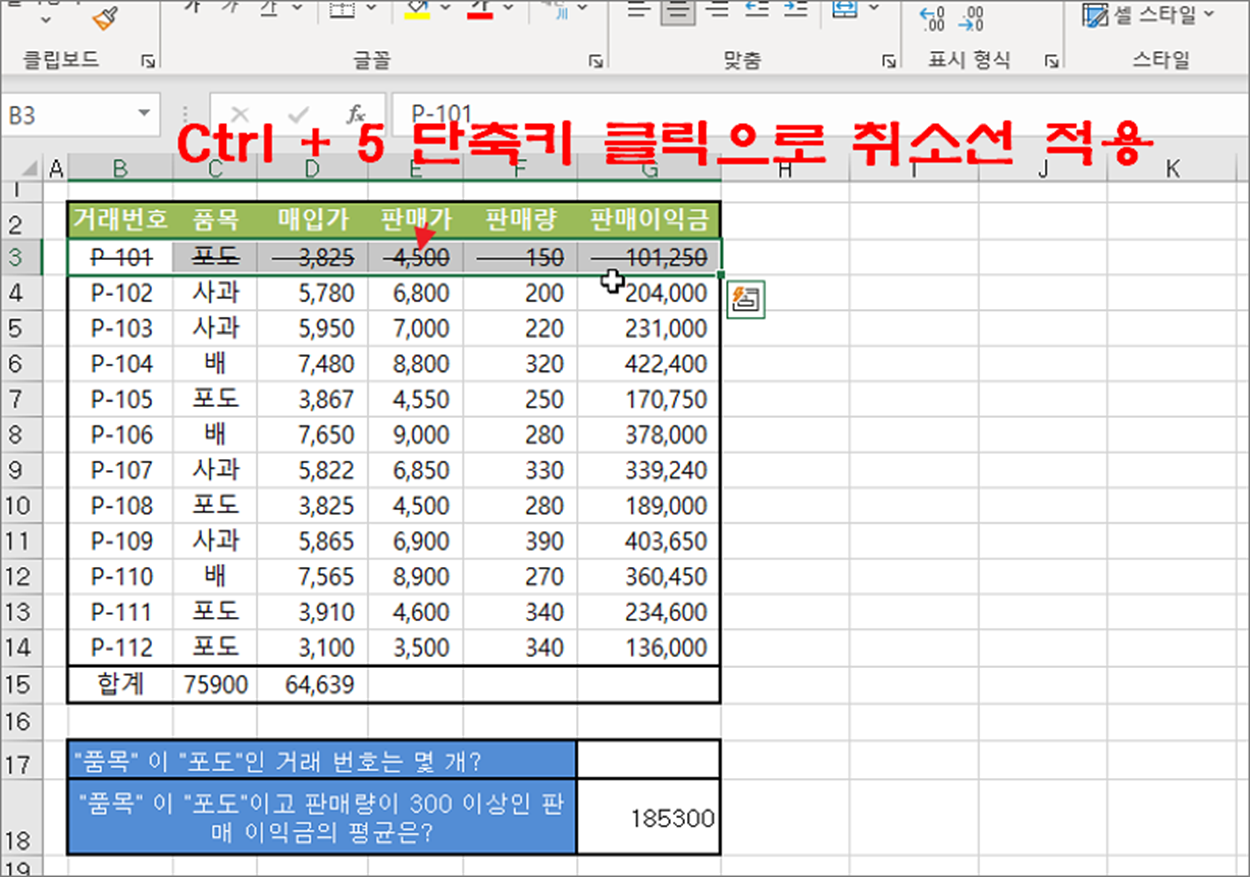
▼ Ctrl 키를 이용해서 여러 셀을 선택한 이후 Ctrl + 5 를 눌러 한번에 적용할 수도 있습니다.
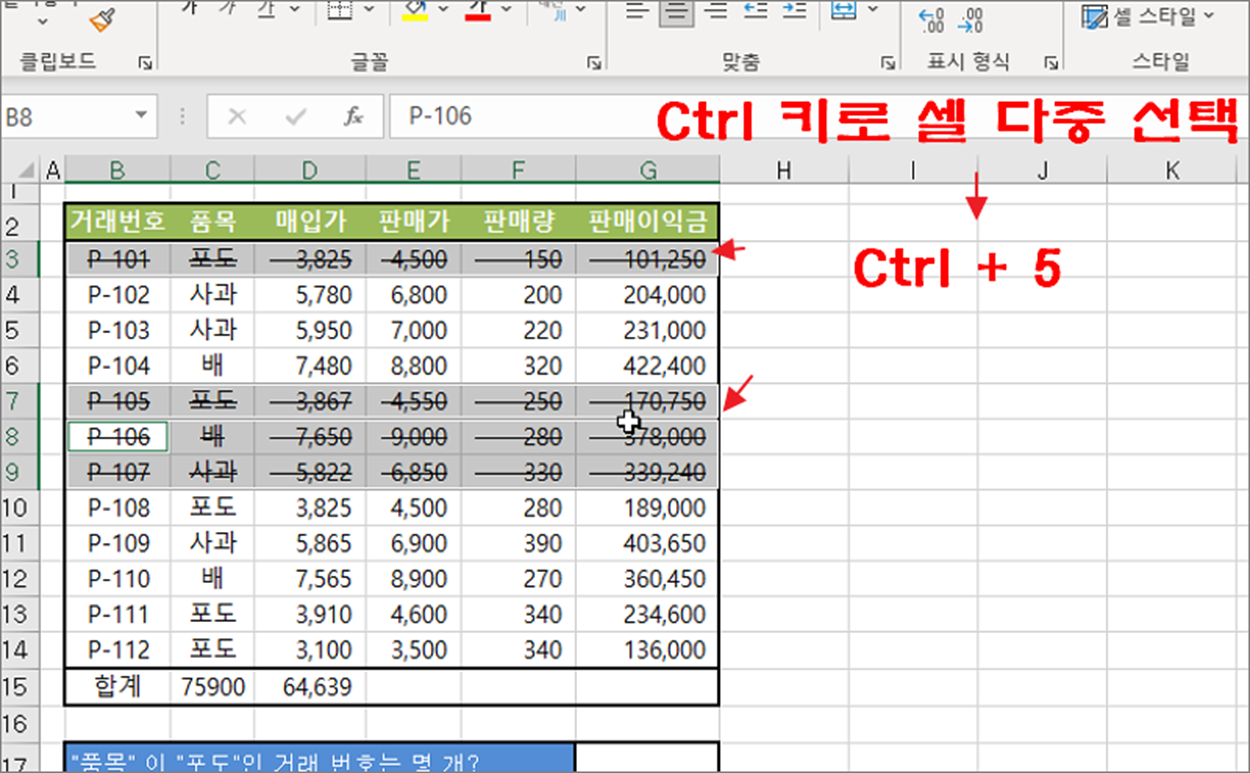
| ※ 아래는 참고하면 좋을 만한 글들의 링크를 모아둔 것입니다. ※ ▶ 엑셀 Excel 셀에 대각선 긋기, 사선을 그어서 제목을 분리하기 ▶ 엑셀 Excel 한번에 텍스트 서식에서 숫자 서식으로 변경하기 ▶ MS 워드 강조를 위한 밑줄, 취소선 설정하고 해제하기 ▶ 엑셀 Excel 기본 글꼴, 서식 설정해서 다음 문서 작성 때 사용하기 ▶ 엑셀 Excel 함수 INT 사용해서 실수, 정수 바꾸기 |
'엑셀(Excel) > Excel' 카테고리의 다른 글
| 엑셀 Excel 선택한 셀 범위를 화면 크기로 확대하기 (0) | 2023.08.06 |
|---|---|
| 엑셀 Excel 셀 데이터 이동하는 여러가지 방법 (0) | 2023.08.06 |
| 엑셀 Excel 통합문서 암호, 비밀번호 설정과 해제하기 (0) | 2023.08.06 |
| 엑셀 Excel 인쇄 화면 데이터 중앙으로 맞추기 (1) | 2023.08.06 |
| 엑셀 Excel 함수 SEARCH 사용하는 방법 (1) | 2023.08.06 |
| 엑셀 Excel 셀 데이터 잘라내기, 붙여넣기, 복사하기 기본 사용 방법 (0) | 2023.08.04 |
| 엑셀 Excel 함수 FIND 사용하는 방법 (0) | 2023.08.04 |
| 엑셀 Excel 원 문자 간단하고 빠르게 연속 입력하는 방법 (0) | 2023.08.04 |



